- Yazar Lauren Nevill [email protected].
- Public 2023-12-16 18:56.
- Son düzenleme 2025-01-23 15:25.
Web'de gezinme sürecinde, bilgisayarın sabit diskinde bilgi parçaları kalır - siteyi tekrar ziyaret ettiğinizde tarayıcının istemciyi tanıdığı küçük metin dosyaları. Bu dosyalara çerez denir. İnternette anonimliği korumak için çerezleri silmeniz gerekir.
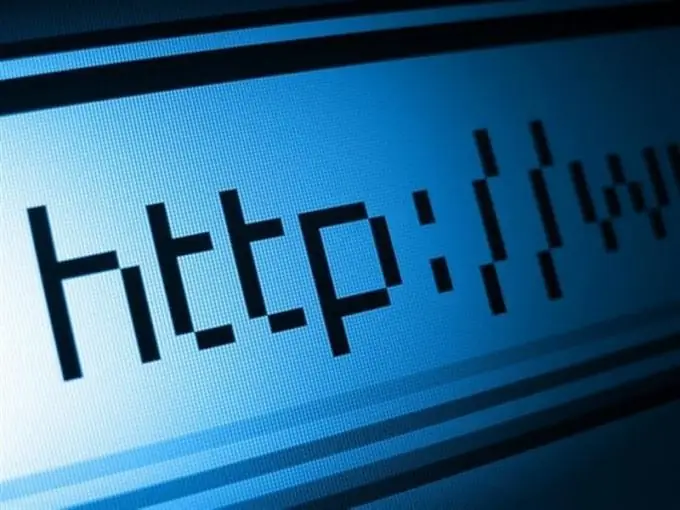
Talimatlar
Aşama 1
Internet Explorer kullanıyorsanız, tarayıcı simgesine sağ tıklayın ve içerik menüsünden Özellikler'i seçin. "Tarama geçmişi" bölümünde, "Sil"e tıklayın ve silme geçmişi penceresinde "Çerezler" öğesinin yanındaki kutuyu işaretleyin. Kaldır'ı tıklayın.
Adım 2
IE, tarayıcının web sitelerinin müşterinin bilgisayarında tanımlama bilgileri bırakmasını engellediği yerde anonim olarak web'de gezinme yeteneğine sahiptir. Bu moda InPrivate denir. Aramak için Ctrl + Alt + P tuşlarına basın. Anonimlik yalnızca açılan pencereye kaydedilir. Kapattıktan sonra normal güvenlik ayarları geçerli olacaktır.
Aşama 3
Mozilla Firefox'tan çerezleri silmek için tarayıcınızı başlatın ve "Geçmiş" menüsünden "Yakın geçmişi sil"i seçin. "Ayrıntılar" açılır listesinin yanındaki aşağı oku tıklayın ve "Çerezler"in yanındaki kutuyu işaretleyin. "Sil" açılır listesini genişletin ve çerezleri temizlemek istediğiniz zaman aralığını belirtin.
4. Adım
Her zaman anonim kalacaksanız, sitelerin bilgisayarınıza çerez bırakmasını engelleyebilirsiniz. "Araçlar" menüsünde "Seçenekler"e tıklayın ve "Gizlilik" sekmesine gidin. "İzleme" bölümünde, "İzlenmek istemiyorum" öğesini seçin. "Geçmiş" bölümünde, Firefox açılır listesinde "Geçmişi hatırlamayacak" seçeneğini belirleyin.
Adım 5
Opera'dan çerezleri silmek için "Diğer Araçlar" menüsünde "Geçmişi Temizle"ye tıklayın ve "Çerezleri ve diğer verileri sil" kutusunu işaretleyin. Açılır listede, çerezlerin silinmesi gereken zaman aralığını belirtin.
6. Adım
Opera ayrıca çerezleri devre dışı bırakma özelliğine de sahiptir. Pencerenin sol tarafındaki "Ayarlar" listesinde "Güvenlik" öğesini seçin ve Çerezler bölümünde tarayıcıya izin verdiğiniz eylemleri belirtin: çerezleri saklama, engelleme, tarayıcıdan çıkarken silme. Güvenlik ayarlarınızda ince ayar yapmak için, İstisnaları Yönet düğmesini tıklayın ve çerez bırakmasına izin verilen veya reddedilen sitelerin adreslerini girin.
7. Adım
Çerezleri Google Chrome'dan silmek için sağ üst köşedeki ayarlar kontrol düğmesine tıklayın ve "Geçmiş" seçeneğini seçin. Ayrıca Ctrl + H klavye kısayolunu da kullanabilirsiniz. "Geçmişi temizle"ye tıklayın ve "Çerezler …" seçeneğinin yanındaki kutuyu işaretleyin. Açılır listede istediğiniz süreyi belirtin ve "Geçmişi temizle"ye tıklayın.
8. Adım
Google Chrome, kendi anonim web sörfü sürümünü sunar - gizli mod. Bu moda girmek için Ctrl + Shift + N tuşlarına basın. Sekmeleri kapattıktan sonra, ziyaret edilen sitelerden gelen çerezler kaydedilmez, ancak eylemleriniz sistem yöneticisi ve sağlayıcı tarafından görülebilir.






